Máy tính khởi động lâu là vấn đề khiến người dùng rất ức chế. Nhất là khi bạn đang cần sử dụng máy tính, mà chiếc PC, laptop của mình lại khởi động mất 5~10 phút mới lên màn hình thì quả thực là thảm họa. Nếu gặp tình trạng này, hãy ngay lập tức sửa lỗi máy tính khởi động lâu với những thủ thuật sau đây.
Chưa nói đến vấn đề máy tính sử dụng giật lag, chỉ nói về vấn đề máy tính khởi động lâu và máy tắt chậm đã là hai vấn đề khiến người dùng đau đầu. Ở những bài viết trước đây, Taimienphi.vn đã từng hướng dẫn cách sửa lỗi tắt máy tính chậm. Áp dụng cách sửa lỗi máy tắt chậm nhiều người dùng đã khắc phục được tình trạng này trên PC, laptop của mình. Thực ra lỗi tắt máy tính chậm không phiền phức bằng khởi động lâu. Bởi lẽ nếu tắt máy chậm bạn vẫn có thể mặc kệ cho máy tính tự tắt. Còn nếu khởi động lâu sẽ rất phiền phức khi đang cần sử dụng máy tính cho các công việc. Quá trình khởi động máy tính thông thường chỉ tốn khoảng 20 đến 30 giây của người dùng. Nếu máy tính của bạn có quãng thời gian trên 2 phút, hãy xem xét lại xem máy tính có vướng những vấn đề sau đây hay không. Cùng với đó là sửa lỗi máy tính khởi động lâu để làm việc nhanh chóng hơn.
Sửa lỗi máy tính khởi động lâu
1. Xóa các tập tin không cần thiết.
Trong máy tính có những file, những tập tin rác không cần thiết. Bạn chỉ cần sàng lọc và Delete toàn bộ những tập tin này sẽ giúp máy tính khởi động nhanh hơn rất nhiều.
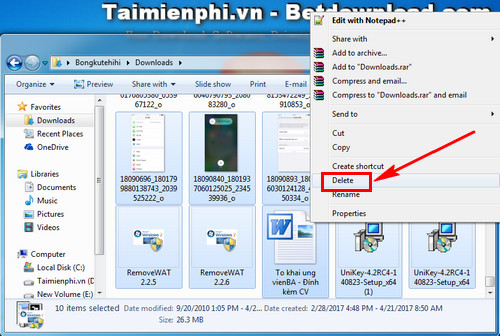
2. Tắt ứng dụng khởi động cùng máy tính.
Những phần mềm phổ biến trên máy tính như Unikey, Internet Download Manager thông thường sẽ tự mặc định trên máy tính. Nếu bạn không thường xuyên sử dụng những phần mềm, công cụ đó thì hãy tắt ứng dụng khởi động cùng máy tính để tiết kiệm thời gian khởi động.
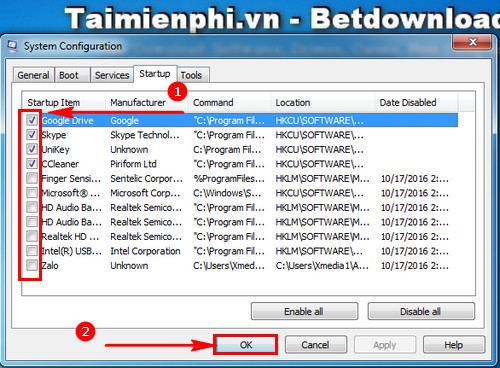
3. Tắt Windows Update.
Windows Update hay cập nhật Windows chính là vấn đề lớn với nhiều người sử dụng máy tính. Công cụ này sẽ liên tục bắt người dùng cập nhật lên phiên bản windows mới, và thời gian update chính là lúc bạn tắt và khởi động máy. Chính vì thế người dùng cần tắt Windows Update nếu muốn máy tính khởi động nhanh. Hơn nữa, nếu bạn đang sử dụng các phiên bản Windows không phải bản quyền, thì tốt nhất nên tắt Windows Update để tránh gặp các lỗi khi cập nhật phiên bản Windows.

4. Xóa file trong Thùng rác.
Đừng nghĩ xóa file là có thể loại bỏ dữ liệu trên máy tính. Bởi lẽ hành động Delete của bạn chỉ khiến các file bị chuyển vào Thùng rác mà thôi. Muốn xóa hoàn toàn file trong thùng rác, cần mở Recycle Bin và Delete toàn bộ file.

Các bạn cũng có thể ấn chuột phải vào Recycle Bin. Chọn Empty Recycle Bin để xóa nhanh toàn bộ file trong đó.
5. Diệt virus thường xuyên.
Kaspersky Internet Security: Download Kaspersky Internet Security
Virus, Trojan hay các tệp tin độc hại trên Internet là nguyên nhân khiến laptop chạy chậm. Bạn nên cài đặt những phần mềm diệt virus hàng đầu như Kaspersky Internet Security trên máy tính để ngăn ngừa, xóa các tệp tin nhiễm mã độc. Nếu laptop đang chạy chậm, hãy cài Kaspersky Internet Security sau đó chọn Scan để phần mềm này quét toàn bộ máy tính, tiêu diệt những virus độc hại
 \
\
Ngoài những cách sửa lỗi máy tính khởi động chậm trên đây, người dùng còn có thể tìm hiểu thêm các thủ thuật khác để tăng tốc độ cho máy tính của mình.
https://thuthuat.taimienphi.vn/sua-loi-may-tinh-khoi-dong-lau-23243n.aspx
Các bạn cũng nên sử dụng thủ thuật gỡ bỏ ứng dụng không cần thiết để tăng tốc máy tính hiệu quả hơn. Với những ứng dụng chỉ cài đặt để sử dụng vài lần, bạn nên gỡ bỏ phần mềm trên máy tính để tránh ngốn dung lượng, RAM của máy tính. Quá nhiều phần mềm cũng khiến máy tính chạy chậm, giật lag và khởi động chậm hơn. Nhất là những ứng dụng nặng, những tựa game đã không còn chơi thì bạn nên gỡ phần mềm trên máy tính để giảm tải cho máy tính của mình.